TweakPower, Windows işletim sistemini temizlemenizi, optimize etmenizi ve ayarlamanızı sağlar
Bazen Windows 10'daki(Windows 10) varsayılan ayarları sevmiyoruz - ve bu, Ultimate Windows Tweaker gibi ücretsiz yazılımları ince ayarlarken Windows ayarlarını değiştirmemize ve ince ayar yapmamıza yardımcı oluyor . İşte Windows işletim sisteminizi(Windows OS) değiştirmenize izin veren TweakPower adlı yeni bir araç . Bugün TweakPower tarafından sağlanan özelliklere bir göz atalım .
TweakPower ücretsiz
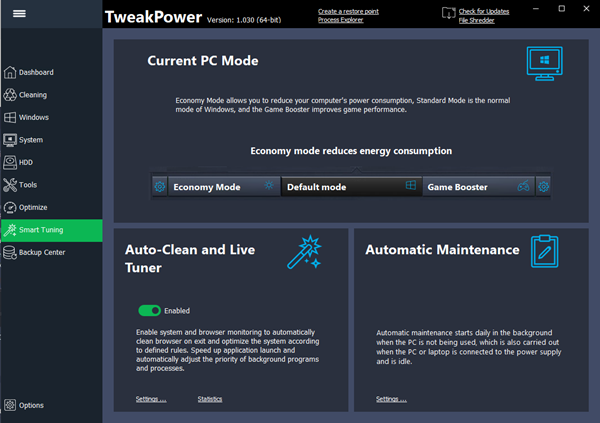
TweakPower , birkaç ince ayar ve özellikle birlikte gelir. Aşağıdakiler, her PC kullanıcısı için faydalı olacak bazı kullanışlı özelliklerdir:
- Sabit diskte hatalar olup olmadığını kontrol edin: Çoğu zaman (Check hard disk for errors: )HDD'de(HDD) farklı bir hata alıyoruz ve verilerimizi kaybediyoruz. Ancak, uygun özeni gösterirseniz, herhangi bir veri kaybetmeyebilirsiniz. O an için bu seçenek sizin için çok uygun.
- Sabit Disk Birleştir: Dahili parçalamanın önemli bir sonuç vermediğini düşünüyorsanız, (Defrag Hard Disk:)TweakPower tarafından sağlanan bu seçeneği deneyebilirsiniz .
- Dosyayı Kaldırma Yinelenenler: (Removing file Duplicates:) Yinelenen(Duplicate) dosyalar, çok fazla alan tüketen en kötü şeydir. Bu işlevi kullanarak onlardan kurtulabilirsiniz .(get rid of them)
- Silinen Dosyaları Geri Yükle:(Restore Deleted Files:) Yanlışlıkla bir şey sildiyseniz, bu seçeneği kullanarak o dosyaları kurtarabilirsiniz . (recover those files)Ancak, herhangi bir yazılım tarafından kalıcı olarak silinen bunları geri getiremeyebilirsiniz.
- Kullanım:(Usage:) Bu seçenek, başlat menüsünü veya fare/klavye ayarlarını vb. özelleştirmek isteyenler içindir.
- Yönetim:(Administration:) Sistem bilgilerini, sürücüleri, kullanıcı oturum açma ayrıntılarını, güvenlik bilgilerini, Güvenlik Duvarı(Firewall) bilgilerini, Windows Güncellemeleri(Windows Updates) bilgilerini ve çok daha fazlasını kontrol etmenizi sağlar.
- Sistem Ayarları:(System Settings:) Efektleri, animasyonları, menü görünümünü vb. özelleştirmek istiyorsanız bu seçeneği kullanın.
- Görsel Şekillendirici:(Visual Styler:) Bu özelliği kullanarak farklı simgeleri düzenleyebilirsiniz. Bu, esas olarak, yerleşik simgeler kümesini sevmeyenler için yararlıdır.
- Ekonomi Modu:(Economy Mode:) Düşük pili olan ancak yapacak çok işi olan onlar için çok yararlıdır. Pil ömrünü olabildiğince uzatmak için bazı gereksiz arka plan işlemlerini durdurur.
- Standart Mod:(Standard Mode:) Bilgisayarı tüm işlemlerle çalıştırmanıza yardımcı olur. Bu, bilgisayarınızın çalıştığı varsayılan moddur.
- Turbo Modu:(Turbo Mode:) Video oynatma veya oyun oynamak için çok daha fazla kaynağa ihtiyacınız olduğunda, aynı anda 70 farklı gereksiz arka plan işlemini durdurmak için Turbo Modu açabilirsiniz.(Turbo Mode)
- Kayıt Defteri: Bu seçeneği kullanarak, istenmeyen (Registry:)Kayıt defteri(Registry) girdilerini temizleyebilir , Kayıt Defteri Düzenleyicisini birleştirebilir, Kayıt Defteri (Registry Editor)Düzenleyicisi'nde(Registry Editor) herhangi bir değer, anahtar, dize vb. arayabilir ve Kayıt(Registry) dosyalarını yedekleyebilir/geri yükleyebilirsiniz .
- Bilgisayar:(Computer:) Bu kategori, gereksiz eklentileri, bozuk kısayolları temizlemek, uygulamaları kaldırmak, görsel animasyonları/efektleri optimize etmek, olası en iyi sonuç için internet bağlantısını optimize etmek vb. için bazı seçeneklerle birlikte gelir.
- Güvenlik Merkezi:(Security Center:) Bir dosyayı/klasörü kalıcı olarak silmek, dosyaları/klasörleri parola korumalı, büyük dosyaları bölmek veya farklı gizlilik ayarlarını yapılandırmak istiyorsanız, bu seçenek ihtiyacınız olan şeydir.
- Yedekleme ve Seçenekler:(Backup and Options:) Bu kategori, verileri yedekleme/geri yükleme, olayları kontrol etme, arka plan işlemi, uygulamalar, hizmetler vb. ve çok daha fazlası için bazı seçeneklere sahiptir.
TweakPower'ın(TweakPower) kullanıcı arayüzü o kadar karmaşık değildir ve bu nedenle her şeyi kategoriye göre kontrol edebilirsiniz. Başlamak için, indirin ve makinenize kurun. Yüklemek istemiyorsanız bu uygulamanın taşınabilir sürümünü indirebilirsiniz. Bunu takiben, yukarıda belirtilen resim gibi bir pencere almalısınız.
Hatalar için sabit diski kontrol edin:(Check hard disk for errors:)
Bu araç, disk kontrolü için çok kullanışlıdır. Bunu yapmak için, Tüm İşlevler(All Functions) sekmesine gidin > Hatalar için sabit diski kontrol et(Check hard disk for errors) seçeneğine tıklayın . İşlemi başlatmak için bölümü veya tüm sabit diski seçebileceğiniz bir pencere açmalısınız. İsterseniz, dosya sistemi ile ilgili tüm sorunları çözecek olan Dosya sistemi hatalarını otomatik olarak düzelt adlı seçeneği etkinleştirebilirsiniz. (Automatically fix file system errors)Ayrıca, bozuk sektörleri tara ve kurtarmayı dene(Scan for and attempt recovery of bad sectors) seçeneğini işaretleyebilirsiniz.
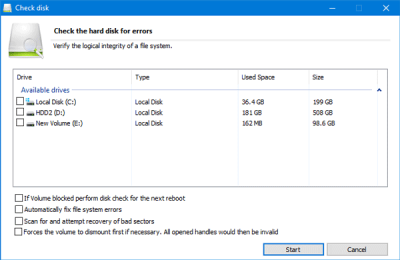
Kayıt Defterini Temizle:(Clean up Registry:)
Bazen yazılımı kaldırırız, ancak bazı Kayıt Defteri(Registry) dosyaları bazı konumlarda depolanır. Bu gereksiz Kayıt Defteri(Registry) dosyasını kaldırmak istiyorsanız , bunu nasıl yapacağınız aşağıda açıklanmıştır.
Tüm İşlevler(All Functions ) sekmesine gidin ve Kayıt Defterini Temizle(Clean up Registry) öğesini seçin . Bundan sonra, İleri(Next ) düğmesine basmadan önce Tam Tarama(Full Scan ) veya Özel Tarama'yı(Custom Scan) seçebilirsiniz . Tam Tarama'yı(Scan) seçerseniz , tüm Kayıt Defteri(Registry) düzenleyicisini tarar. Belirli bir klasörü seçmek istiyorsanız, Özel Tarama'yı(Custom Scan) seçin .
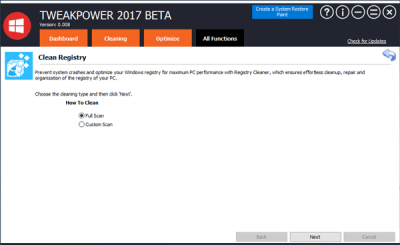
Eklenti Temizleyici:(Plugin Cleaner:)
Birçok Windows yazılımı farklı eklentilerle birlikte gelir. Sisteminizi yavaşlattıklarını düşünüyorsanız ve bunları silmek istiyorsanız, Tüm İşlevler(All Functions) altındaki Eklenti Temizleyici'ye(Plugin Cleaner) gidin . Analiz et(Analyze ) düğmesine basın ve ardından sisteminizi taramasına izin verin. Nelerin silinip silinmeyeceğini seçebilirsiniz.
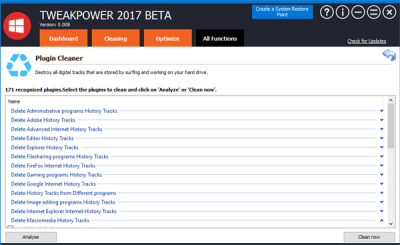
Dosyaları Şifrele:(Encrypt Files:)
Herhangi bir gizli belgeyi veya başka bir dosyayı parolayla korumak istiyorsanız, Dosyaları Şifrele(Encrypt Files) bölümüne gidin. Burada dosyaları şifrelemek için Kodla(Encode ) seçeneğini seçmeniz gerekir . Ekle(Add) butonuna tıklayarak dosya/lar, klasör/ler seçtikten sonra istediğiniz şifreyi girmeniz gerekmektedir. Parola korumalı bir dosyayı açmak istiyorsanız, Decode seçeneğini seçmeniz gerekir.
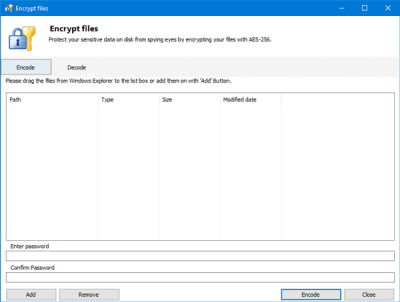
Artık farklı seçeneklerden geçebilir ve istediğiniz değişiklikleri yapabilirsiniz.
TweakPower'ı indirin
TweakPower'ı buradan indirebilirsiniz(here)(here) . Kullanmadan önce bir sistem geri yükleme noktası oluşturun.
Related posts
Windows OS için serbest Windows Updates arasında Different türleri
Best Linux Windows OS gibi görünen dağılımlar
Windows PC için Send Anywhere olan herkes dosya paylaşma
VirtualDJ Windows 10 PC için ücretsiz bir sanal DJ software'tür
Alt-Tab Terminator, varsayılan Windows ALT-Tab functionality'u arttırır
Check Windows'de Windows'de Kaza Uygulaması
Create web Bzzt ile dost görüntüleri! Windows PC için Image Editor
Block Programları Windows 10'de AskAdmin kullanan programlar
Düzenleme, Add, Windows 10 içinde New Context Menu den Remove ürün
Hide Windows'um, Koşu programlarını desktop & taskbar'ten gizlemenizi sağlar
Ashampoo WinOptimizer optimize Windows 10 ücretsiz bir yazılımdır
Windows 10 başka bir sürücüye yüklü programları nasıl taşınır?
Windows 10 Hot Swap ile sabit disk sürücüleri nasıl değiştirilir
Freeplane Windows 10 için ücretsiz mind mapping software'dır
Best Windows 10 için ücretsiz ISO Mounter software
Balabolka: Windows 10 için Speech converter'e taşınabilir ücretsiz metin
Windows PC içinde MP3 file boyutunu azaltmak için nasıl
Invoice Expert: Windows için ücretsiz Invoice, Inventory and Billing software
Best Windows 10 için ücretsiz Molecular Modeling software
Spice Windows 10 için Songview ile Church worship Yukarı
